Довольно часто в своих статьях я ссылаюсь на то, что вот это и вот то нужно изменить в реестре, один параметр отредактировать, другой уточнить и пр.
Между тем, многие пользователи не представляют, как его открыть (да и не всегда получается это просто сделать, особенно в случаях вирусного заражения).
Вообще, системный реестр в Windows — это большая база данных с различными параметрами, которые отвечают за работу системы.
Для его редактирования в системе есть специальный редактор, при запуске которого, на первый взгляд, Вы увидите обычный проводник: также слева каталоги, выбрав которые, можно увидеть, что в них находится…
Редактор реестра (Windows 10). Пример
Таким образом, найдя нужный каталог и отредактировав определенные параметры в нем — можно изменить такие настройки системы, которых нет в открытом доступе, и к которым другим способом просто не добраться!
Важно!
Не изменяйте и не удаляйте из реестра параметры, с которыми вы не знакомы, и не знаете за что они отвечают. Очень легко, изменив что-то не то, убить систему…
Как открыть редактор реестра Windows
Как очистить реестр от мусора, читайте в этой статье
Открываем редактор реестра
Способ 1: через окно выполнить
Наверное, это один из самых простых и универсальных способов открыть редактор реестра (работает в Windows XP/7/8/10). Распишу все действия по шагам:
- сначала жмете сочетание кнопок WIN+R (плюс нажимать не нужно);
- в левом углу должно показаться небольшое окно «Выполнить» в котором будет одна строка «Открыть» (пример на скрине ниже);
- теперь в строку «Открыть» пишите команду regedit и жмите клавишу Enter;
- если появиться окно с вопросом по поводу разрешений на внос изменений — нажмите «Да»;
- Собственно, всё! Редактор реестра должен был открыться. Можно вносить изменения…
Способ 2: через командную строку
- Сначала открываем командную строку — самый простой способ найти ярлык для ее запуска в меню ПУСК (в Windows 10 удобно для этого использовать ПОИСК, см. пример на скрине ниже);
- в командной строке нужно ввести regedit (всё ту же команду) и нажать клавишу Enter. Должен открыться редактор реестра.
Способ 3: через системную папку
В зависимости от вашей версии Windows и ее настроек, файл regedit может находиться в различных папках:
- C:WindowsSysWOW64 (самый распространенный вариант по умолчанию, в Windows 10);
- C: WindowsSystem32
- C: Windows
Дальше всё просто: открываем проводник (либо другой коммандер), переходим в системную папку, находим файл regedit и открываем его как обычную программу. Пример представлен на скрине ниже.
Способ 4: через поиск в Windows
В Windows 10 можно нажать на значок с лупой возле меню ПУСК и ввести в поисковую строку regedit — среди найденных результатов увидите ярлык для запуска редактора (см. пример ниже).
Реестр windows 10 | Как открыть редактор реестра Windows 10
Кроме этого, можно запустить проводник (клавиши Win+E), затем открыть системный диск с Windows (обычно C:) и в строке поиска также ввести regedit — через некоторое время увидите ссылку на запуск редактора реестра (пример ниже).
Способ 5: с помощью спец. утилит
Утилит для работы с реестром — сотни! В этой статье предлагаю вашему вниманию одну из лучших (на свой скромный взгляд).
Reg Organizer
Очень удобная утилита для наведения порядка в системном реестре. Позволяет удалить мусорные и ошибочные данные из него, дефрагментировать и сжать, сделать снимки (чтобы сравнивать изменения в реестре ДО и ПОСЛЕ установки какой-либо программы) и пр.
Также позволяет редактировать реестр, не открывая встроенный в Windows редактор. Утилита полностью переведена на русский язык, поддерживает Windows 7/8/10 (32/64 bits).
После установки и запуска Reg Organizer, откройте меню «Инструменты» и нажмите по ссылке «Редактор реестра» (см. скриншот ниже).
Собственно, далее можно работать с параметрами реестра как в классическом редакторе. Также добавьте сюда то, что в Reg Organizer есть дополнительные инструменты: более удобный поиск, возможность делать снимки, есть избранное и пр.
Что делать, если реестр заблокирован и не открывается
Во-вторых, попробуйте открыть реестр через утилиту Reg Organizer (которую я советовал в 5 способе, парой строк выше).
В-третьих, скачайте антивирусную утилиту AVZ к себе на компьютер (она поможет восстановить систему в нормальный рабочий лад).
Далее запустите AVZ и откройте меню «Сервис/Системные ресурсы» — в этом меню будет ссылка на запуск редактора реестра. Попробуйте открыть его (пример показан на скриншоте ниже).
Если открыть не получилось, войдите в меню «Файл» и нажмите по ссылке «Восстановление системы» (см. скрин ниже).
Файл — восстановление системы / AVZ
Далее необходимо отметить галочками все те параметры, которые вы хотите восстановить (среди них есть и нужный нам, а именно «Разблокировка реактора реестра», см. на скрине ниже — помечен желтым цветом).
Кстати, AVZ выручает во многих случаях, поэтому рекомендую вам не ограничиваться одним пунктом…
Собственно, после процедуры восстановления и перезагрузки компьютера, рекомендую вам проверить его на вирусы всё в той же утилите AVZ (причем, даже несмотря на наличие у вас в системе антивируса).
Для антивирусной проверки в AVZ необходимо указать диски, указать методы лечения найденных вирусов, и нажать кнопку ПУСК. Пример представлен на скрине ниже.
Собственно, после подобной процедуры восстановления — редактор реестра начинает открываться в нормальном режиме.
PS
Также, как вариант, можно попробовать запустить систему в безопасном режиме и открыть редактор из-под него.
Материалы взяты из следующего источника:
Источник: xn--b1afkiydfe.xn--p1ai
Для чего нужен реестр Windows – как он работает и как использовать
Реестр Windows – одна из самых пугающих частей вашего компьютера – всё удобство графического интерфейса растворяется в беспорядке, казалось бы, непонятных комбинаций символов. К счастью, немного знаний могут помочь вам.
Продолжайте читать, чтобы узнать, как использовать инструмент regedit для доступа к реестру Windows и как поддерживать оптимальную работу системного реестра.
Что такое реестр Windows
Реестр Windows – это централизованная иерархическая база данных, которая управляет ресурсами и хранит параметры конфигурации для приложений в операционной системе Windows. Службы учетных записей безопасности, пользовательские интерфейсы и драйверы устройств могут использовать реестр Windows. Это также помогает контролировать производительность системы и диагностировать системные ошибки.
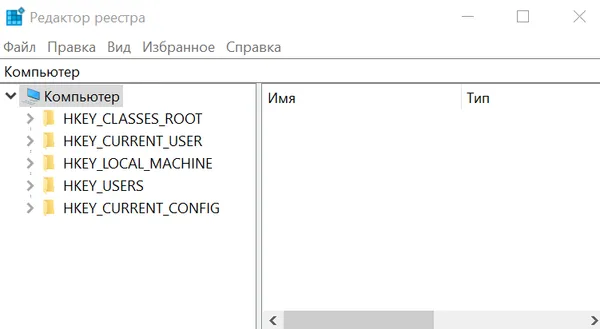
Реестр Windows используется с Windows 95, а также помогает настраивать программы в Windows XP, Vista, Windows 7 и вплоть до Windows 10 и Windows 11.
Раньше компьютеры Windows использовали несколько отдельных файлов конфигурации, таких как файлы autoexec.bat, config.sys и .ini, но с выпуском Windows 95 они были заменены организованной иерархической системой папок. Вы можете получить доступ к реестру Windows, набрав regedit на панели задач Windows.
Поскольку реестр Windows контролирует важные параметры конфигурации на вашем компьютере, вам не следует пытаться получить к нему доступ или изменить его, не зная точно, что вы делаете.
Если вы сталкиваетесь со 100-процентным использованием диска, вам нужно больше оперативной памяти или вы просто хотите очистить свой компьютер, внесение изменений в реестр, вероятно, не поможет. Но, всегда есть исключения, поэтому полезно знать, как работает реестр Windows и как использовать инструмент regedit, если вам это абсолютно необходимо.
Для чего используется regedit?
Regedit – это редактор реестра Windows, графический инструмент, который позволяет просматривать и отслеживать реестр операционной системы Windows и при необходимости редактировать его. Regedit позволяет вам вносить изменения на уровне root или администратора в ваш компьютер и параметры конфигурации приложений, которые подключаются к реестру, поэтому вы должны быть очень осторожны при его использовании.
Только авторизованные пользователи с административным доступом могут использовать инструмент regedit – если вы используете рабочий компьютер, у вас может не быть прав администратора.
Как работает реестр Windows
Реестр помогает Windows управлять вашим компьютером, обеспечивая доступ к важным ресурсам и помогая важным программам настраивать параметры. Иерархическая структура базы данных ключей и значений образует реестр.
Ключи реестра – это контейнеры, которые действуют как папки со значениями или подразделами, содержащимися в них. Значения реестра аналогичны файлам (не контейнерам).
Не все приложения используют реестр. Некоторые приложения используют XML-файлы или локальные исполняемые файлы для хранения своих настроек. Если вы удаляете программу, вы обычно удаляете её настройки из реестра, но не всегда. Иногда, даже после удаления приложения, определенные конфигурации или другие настройки остаются.
Основные ветви реестра называются кустами. И на большинстве ПК их пять. Все папки в реестре называются ключами, кроме этих пяти кустов.
Кусты в реестре Windows имеют следующие названия:
- HKEY_CLASSES_ROOT – отслеживает ассоциации файлов по умолчанию. Чтобы ваш компьютер знал, как открыть файл.
- HKEY_CURRENT_USER – содержит настройки, относящиеся к вашему имени пользователя в Windows.
- HKEY_LOCAL_MACHINE – содержит пароли, загрузочные файлы, файлы установки программного обеспечения и параметры безопасности. Этот куст обозначается аббревиатурой HKLM и является наиболее важным.
- HKEY_USERS – действует как куст CURRENT_USER, за исключением случаев, когда на сервер или компьютер заходит более одного пользователя.
- HKEY_CURRENT_CONFIG – измерение в реальном времени различных действий оборудования. Информация в этом кусте не сохраняется в реестре.
Внутри этих кустов есть ещё папки, называемые ключами. Ключи содержат значения, которые сами являются настройками. Настройки очень детализированы и состоят из цифр и кодов, которые определяют, например, как быстро буква появляется на вашем экране, когда вы удерживаете клавишу. Вероятно, вы редко задумываетесь о таких настройках, но их необходимо указать.
Ключи и значения реестра Windows – это место, где хранятся эти настройки.
Вот редактор реестра в Windows 11, показывающий отдельные подробные настройки цветового оформления:
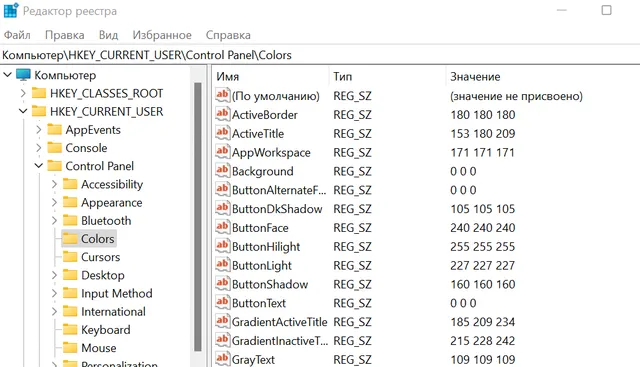
Реестр предлагает значительный объём настроек системы, но вам следует создать резервную копию вашей системы перед редактированием реестра. Независимо от того, используете ли вы самый лучший игровой ПК или маломощный ноутбук, реестр одинаково важен, и его следует редактировать только в случае крайней необходимости.
Когда использовать реестр Windows
Возможно, вам придётся использовать реестр Windows для устранения проблем с производительностью, например, если ваш компьютер продолжает зависать. Или вы можете отредактировать реестр, чтобы изменить части вашего пользовательского интерфейса, такие как настройки вашего рабочего стола. Иногда элементы в вашем реестре могут быть повреждены, и в этом случае вам следует использовать очиститель реестра от надежного поставщика программного обеспечения.
Прежде чем вносить какие-либо изменения, всегда делайте резервную копию реестра – резервная копия не займёт много места и убережет вас, если что-то пойдёт не так.
Ошибки реестра могут возникать, когда ключи или значения не находятся на своём обычном месте. Внезапное отключение питания может привести к потери части реестра, что нарушит иерархическую структуру. Более того, вредоносное ПО может получить доступ к вашему реестру. Если вы думаете, что это произошло, немедленно используйте программное обеспечение для удаления вредоносных программ.
Детализация значений реестра означает, что вы можете настроить свой опыт далеко за пределы того, что позволяет обычное меню настроек. На самом деле, если вы опытный пользователь, вы можете отредактировать реестр Windows, чтобы попытаться ускорить работу вашего ПК.
Поскольку реестр имеет решающее значение для производительности системы, ваш компьютер может быстро выйти из строя, если в нём будут перемешаны элементы. Использование надежного инструмента оптимизации ПК поможет навести порядок без риска, связанного с попыткой самостоятельного редактирования реестра.
Как открыть реестр Windows
Доступ к реестру прост, но, как упоминалось выше, не вносите никаких изменений, если вы не знаете, что делаете.
Вот как открыть реестр Windows:
- Введите regedit в поле поиска на панели задач и выберите Редактор реестра.
- Нажмите Да в окне с запросом разрешения на открытие редактора. Редактор реестра откроется с перечислением пяти основных папок (или кустов) реестра.
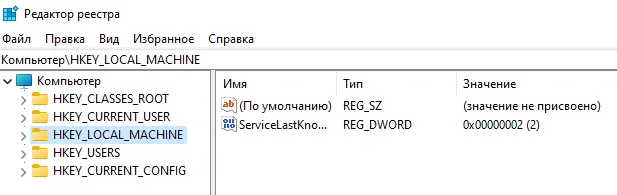
Это может показаться не таким уж большим делом, но реестр – одна из самых важных частей вашего компьютера. Без него ваш компьютер не смог бы работать. Если вы щёлкнете мышью, вы сможете более подробно просмотреть разделы и значения реестра. Но не меняйте никакие записи, если вы не являетесь экспертом. Ключи и значения имеют непонятные имена, и вы можете непреднамеренно как элемент дизайна, так и функцию запуска.
Как сделать резервную копию реестра Windows
Прежде чем вы решите изменить реестр, сначала создайте резервную копию. Вы имеете дело с критической базой данных внутри вашего компьютера, которая обеспечивает правильную работу вашей операционной системы. Если что-то пойдёт не так, вам нужно будет вернуться к предыдущему состоянию.
Вот как сделать резервную копию реестра Windows:
- В regedit (редакторе реестра) нажмите Файл и выберите Экспорт.
- Выберите имя файла и место для хранения резервной копии. Нажмите Сохранить .
- После сохранения резервной копии вы можете просмотреть её в проводнике.
Если что-то пойдёт не так, вы можете импортировать резервную копию, открыв редактор реестра (regedit), нажав «Файл», выбрав «Импорт» и выбрав раннее созданный файл резервной копии. Мы рекомендуем делать резервную копию вашего реестра перед запуском каких-либо сторонних инструментов очистки реестра (многие из которых в любом случае предложат вам создать резервную копию).
Если вам необходимо создать резервную копию каких-либо других файлов, рассмотрите возможность клонирования жесткого диска. Вам не нужно создавать резервную копию жесткого диска при редактировании реестра, но всегда полезно иметь резервную копию вашего диска на случай чрезвычайной ситуации.
Источник: windows-school.ru
Как открыть реестр в Windows 7, 8 и XP
В операционных системах Windows существует такой инструмент как системный реестр. Он используется для хранения настроек операционной системы и установленных программ. В реестре все настройки хранятся в виде ключей. Для того чтобы изменить тот или иной ключ вам необходимо открыть реестр Windows с помощью Редактора реестра.
В данной статье мы расскажем о том, как открыть реестр в Windows 7, Windows 8 и Windows XP.
Открываем реестр с помощью меню Выполнить
Самый быстрый и простой способ открыть реестр это воспользоваться меню «Выполнить». Нажмите комбинацию клавиш Windows+R, после того как перед вами появится окно «Выполнить» введите команду «regedit» и нажмите на кнопку «OK».
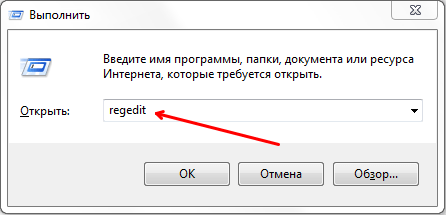
Этого достаточно для того чтобы перед вами открылось окно Редактора реестра.
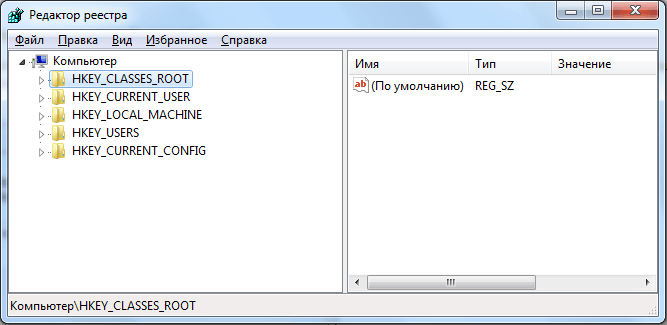
Открытие реестра с помощью поиска
Также вы можете открыть реестр с помощью поиска программ. Откройте меню Пуск и введите команду «regedit» в строку поиска в нижней части меню.
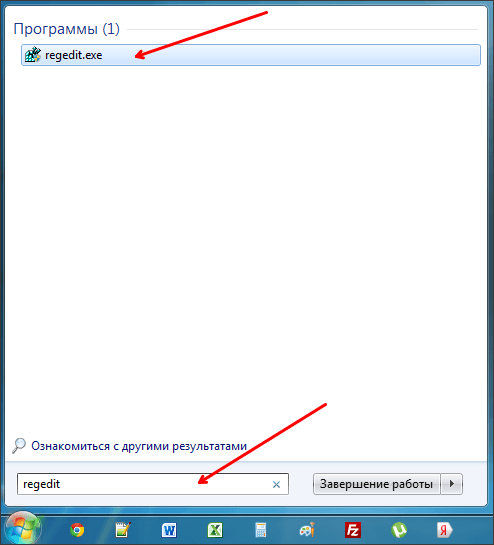
После того как программа regedit.exe будет найдена кликните по ней мышкой или просто нажмите на клавишу Enter.
Если же вы используете Windows 8 и у вас нет старого доброго меню Пуск, то вам нужно нажать на клавишу Windows и после появления стартового экрана с плитками ввести команду «regedit».
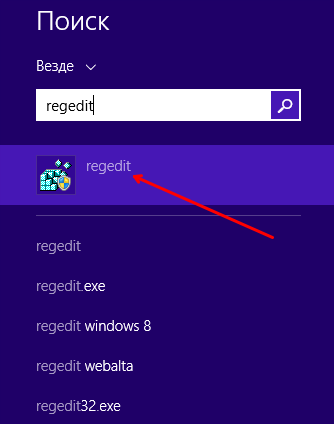
После этого операционная система выполнить поиск программы, и предложит открыть программу «regedit», кликните по ней и вы откроете реестр Windows.
Создаем ярлык для открытия реестра
Также мы можем открывать реестр Windows при помощи заранее созданного ярлыка. Для этого откройте контекстное меню на рабочем столе (правый клик мышкой) и выберите пункт «Создать – Ярлык».
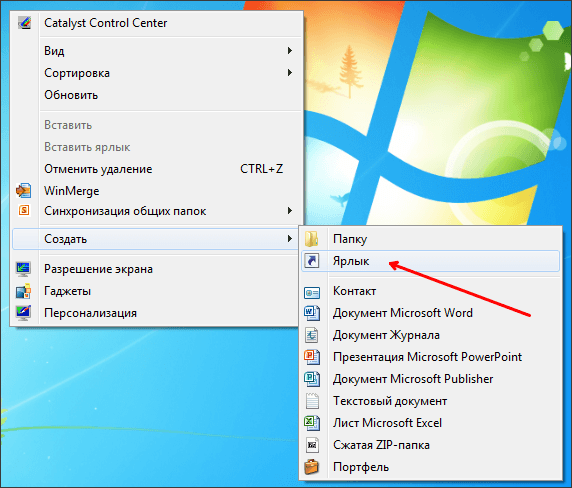
После этого откроется окно для создания ярлыков. В нем нужно ввести команду «regedit» и нажать на кнопку «Далее».
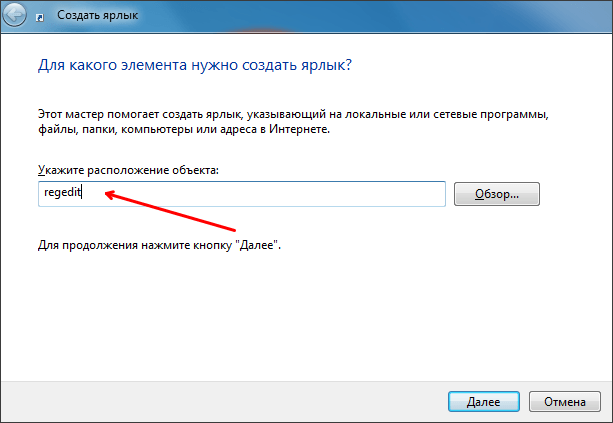
После этого появится еще одно окно, в котором нужно ввести название ярлыка и нажать на кнопку «Готово». В результате на вашем рабочем столе появится ярлык для открытия реестра Windows.
Открываем редактор реестра напрямую
Если никакой из описанных выше вариантов вам не подходит, то вы можете запустить редактор реестра вручную. Для этого нужно открыть папку Windows на системном диске и найти там программу regedit.exe, это и есть Реактор реестра.

Открыв файл regedit.exe вы увидите точно такое же окно, как и в предыдущих описанных случаях.
- Как войти в реестр
- Что такое реестр в компьютере
- Как создать файл с расширением REG в Windows 10 или Windows 7
- Как открыть реестр в Windows 11 и Windows 10
- Файл hosts в Windows 7
Источник: comp-security.net